
ปรับใช้การเปลี่ยนแปลงเพื่อเลือกสี
คุณสามารถปรับสีที่เฉพาะเจาะจงในรูปภาพได้โดยใช้การปรับสีที่เลือกตัวอย่างเช่น ในรูปภาพที่มีสุนัขสวมหมวกสี คุณอาจใช้การปรับสีที่เลือกเพื่อเปลี่ยนสีของหมวกสุนัขได้
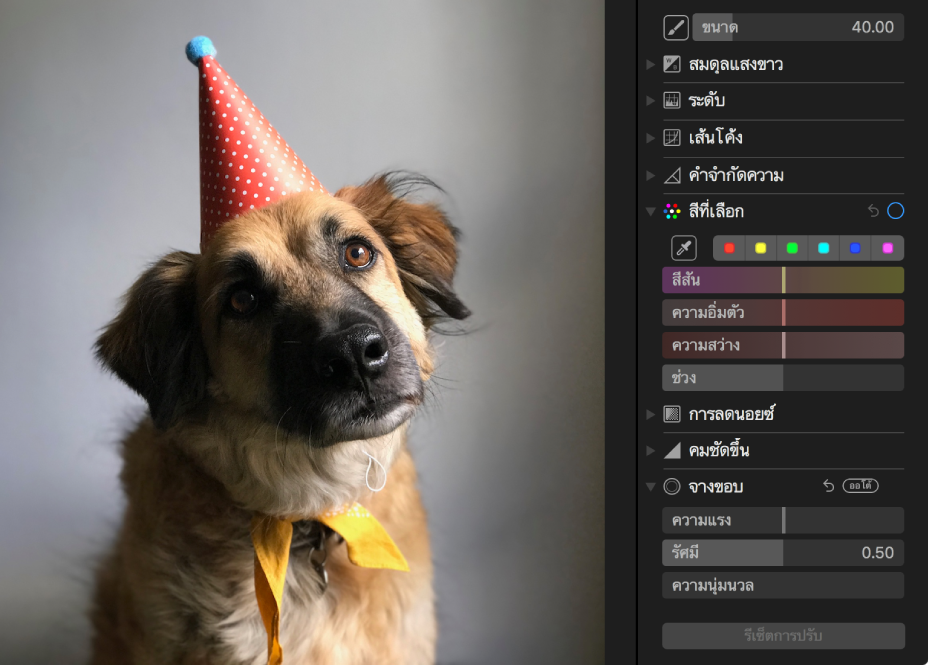
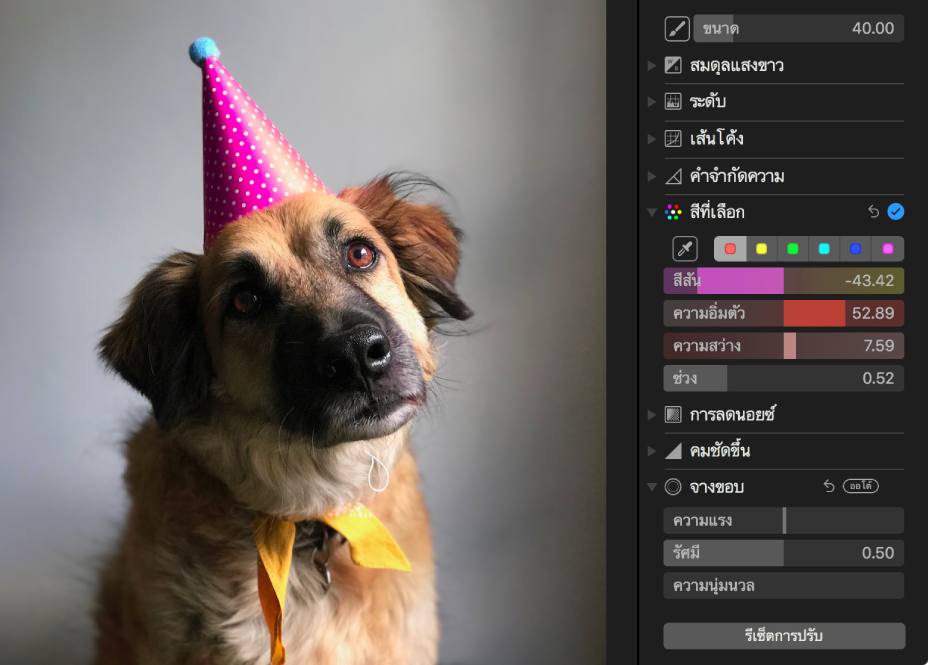
คุณสามารถเลือกและเปลี่ยนเฉดสี ความอิ่มตัว และความสว่างได้สูงสุดถึงหกสีที่แตกต่างกันในรูปภาพ
คลิกสองครั้งที่รูปภาพ จากนั้นคลิกปุ่มแก้ไขในแถบเครื่องมือ
คลิก ปรับ ในแถบเครื่องมือ
ในบานหน้าต่างการปรับ ให้คลิกสามเหลี่ยมแสดงผลถัดจากสีที่เลือก
คลิกช่องสีเพื่อเลือกสีที่จะจัดเก็บการเปลี่ยนสีของคุณ คลิกปุ่มหลอดดูดสี
 แล้วคลิกสีในรูปภาพที่คุณต้องการเปลี่ยนแปลง
แล้วคลิกสีในรูปภาพที่คุณต้องการเปลี่ยนแปลง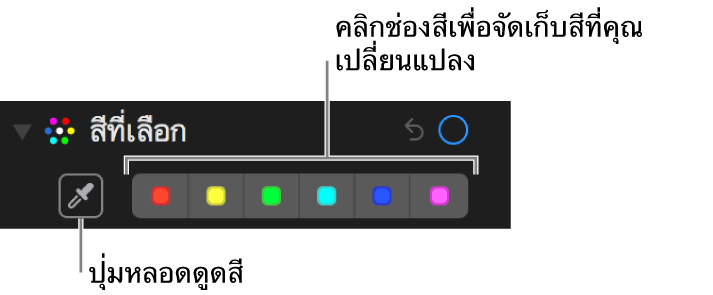
เมื่อใช้สีที่เลือก ให้ลากแถบเลื่อนเพื่อเปลี่ยนสี:
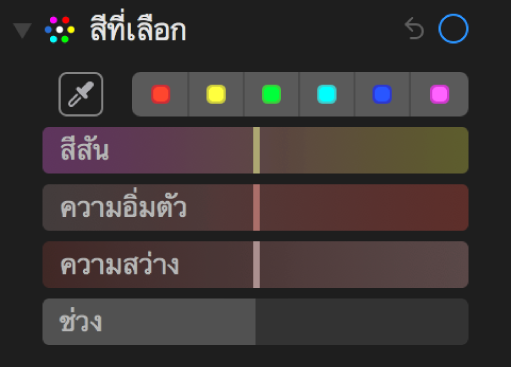
เฉดสี: ปรับเฉดสีของสีที่เลือกตัวอย่างเช่น คุณอาจเปลี่ยนเฉดสีเขียวเป็นสีน้ำเงิน
ความอิ่มตัวของสี: เพิ่มหรือลดความเข้มสีโดยรวมของสีที่เลือกตัวอย่างเช่น คุณอาจเปลี่ยนให้เป็นสีชมพูอ่อนหรือสีชมพูเกือบอมเทาโดยการลดความเข้มของสีชมพูสด
ความสว่าง: ปรับความสว่าง (ลักษณะของความสว่างหรือปริมาณของแสงไฟที่สะท้อนจากพื้นผิว) ของสีที่เลือก
ช่วง: ปรับช่วงของสีที่เปลี่ยนแปลงตามการเลือกสีของคุณคุณสามารถเพิ่มหรือลดความมากน้อยของสีที่คล้ายกันที่ได้รับผลกระทบในรูปภาพได้โดยการเปลี่ยนช่วงตัวอย่างเช่น คุณอาจเปลี่ยนเฉดสีน้ำเงินทั้งหมดที่แสดงในท้องฟ้าได้โดยการเพิ่มช่วงของสีน้ำเงินที่เลือก หรือจำกัดการเปลี่ยนแปลงในสีน้ำเงินให้เป็นวัตถุสีน้ำเงินตามที่ระบุเฉพาะโดยการลดช่วง